티스토리 뷰
목차
|
. 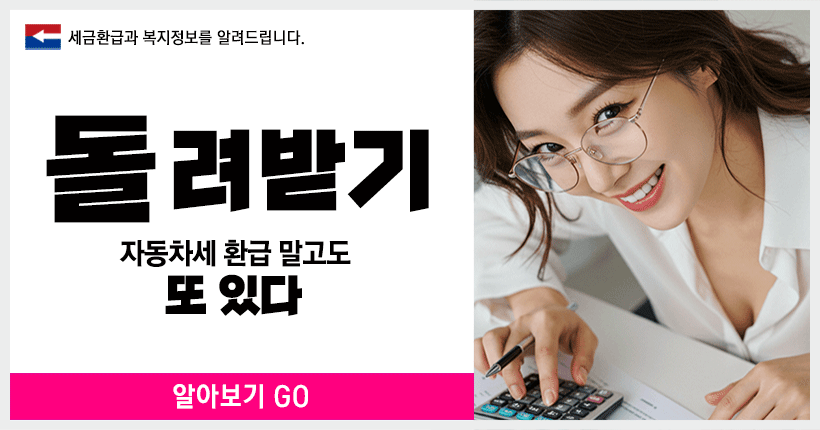
. |
"유튜브 동영상 타이틀 제작 방법 (포토샵 PSD 무료소스)"
유튜브에 동영상을 만들어 올리는 분들을 위한 자료를 공유합니다. 영상 편집시 필요한 타이틀 부분인데요. 포토샵PSD로 작업한 소스를 무료로 올려봅니다. 동영상 편집 쉽게쉽게 만들어 보시기 바랍니다.
유튜브 동영상의 제목에 대한 생각
- 키워드를 사용하십시오. 사람들이 검색할 가능성이 있는 키워드를 제목에 포함하십시오. 예를 들어, 요리 비디오를 만든다면 "치킨 볶음 레시피"와 같은 제목을 사용할 수 있습니다.
- 숫자를 사용하십시오. 사람들은 숫자가 포함된 제목을 클릭할 가능성이 더 큽니다. 예를 들어, 운동 비디오를 만든다면 "7분 운동"과 같은 제목을 사용할 수 있습니다.
- 질문형 문장을 사용하십시오. 사람들은 질문형 문장을 클릭할 가능성이 더 큽니다. 예를 들어, 메이크업 튜토리얼을 만든다면 "이 메이크업 룩을 어떻게 만들까요?"와 같은 제목을 사용할 수 있습니다.
- 강력한 동사를 사용하십시오. 사람들은 강력한 동사가 포함된 제목을 클릭할 가능성이 더 큽니다. 예를 들어, 여행 비디오를 만든다면 "유럽을 탐험하는 방법"과 같은 제목을 사용할 수 있습니다.
- 유머러스한 제목을 사용하십시오. 사람들은 유머러스한 제목을 클릭할 가능성이 더 큽니다. 예를 들어, 요리 비디오를 만든다면 "치킨 볶음 레시피: 초보자도 쉽게 만들 수 있습니다!"와 같은 제목을 사용할 수 있습니다.
- 진정성 있는 제목을 사용하십시오. 사람들은 진정성 있는 제목을 클릭할 가능성이 더 큽니다. 예를 들어, 운동 비디오를 만든다면 "이 운동 루틴이 내 인생을 바꿨습니다!"와 같은 제목을 사용할 수 있습니다.
- 짧은 제목을 사용하십시오. 사람들은 짧은 제목을 더 쉽게 읽고 클릭할 가능성이 더 큽니다. 제목은 60자 이내로 유지하는 것이 좋습니다.
브랜드이름 과 제품이름 동영상 제목
- [브랜드 이름]에서 [제품 이름]을 사용한 첫날
- [브랜드 이름]에서 [제품 이름]을 사용한 후 내 피부에 일어난 일
- [브랜드 이름]의 [제품 이름]에 대한 솔직한 리뷰
- [브랜드 이름]에서 [제품 이름]을 사용하는 방법
- [브랜드 이름]의 [제품 이름]은 과대 광고입니까? 아니면 정말 효과가 있습니까?
- [브랜드 이름]의 [제품 이름]을 구입해야 하는 이유
- [브랜드 이름]의 [제품 이름]을 구입하지 말아야 하는 이유
- [브랜드 이름]의 [제품 이름]을 사용하고 피부가 얼마나 좋아졌는지 보여줍니다
동영상타이틀제작
포토샵에서 상단에서 파일, 편집, 이미지...이렇게 보입니다. 그중에 이미지 클릭하고 들어가시면 이미지크 보이시면 클릭합니다. 위와 같은 내용으로 숫자를 입력합니다. 예제로 사용할 자료를 아래에 포토샵PSD 첨부해요.
이렇게 이미지를 불러들입니다.
글씨를 입력합니다. 동영상 제목 정도 생각하셔서 입력하시면 됩니다. 그런 후 PSD로 저장합니다. 참고로, PSD는 포토샵화일을 말하는 확장이름입니다.
타일로 만들어진 포토샵 PSD화일을 프리미어에 오셔서 Project에 드레그해서 놓으시면 위 그림처럼 팝업창이 생깁니다. 아무것도 만지지 마시고 OK버튼을 누룹니다.
Projetc창 안에 포토샵에서 만든 타이틀 이미지가 보입니다.
Project의 타이틀을 타임라인으로 드레그하면 Project창에 또 하나의 파일이 생깁니다. 위 사진으로 보면 앵무새 글씨가 2개입니다. 하나는 불러들인 포토샵화일이고요, 또 하나는 타임라인 안에 있는 것을 말하는 것입니다. 타임라인에 타이틀을 위치합니다.
포토샵화일 자체로 가져와야 하는 이유를 설명해 봅니다. 위 그림을 보면 포토샵의 레이어 항목 가운데 T 타이틀 레이어
항목의 사람 눈을 없애 봅니다
프리미어로 오면 글씨가 안보이죠?!
다시 포토샵으로 돌아가서 눈모양을 활성화합니다.
그럼 다시 글씨가 보이시죠. 신기합니다.
보너스 입니다. 출판하기 위해 Ctrl+M 눌러보니 미리보기 창에 검정색 박스가 양 옆으로 보입니다. 이 공간을 없애기 위해
오른쪽 옵션 가운데 사이즈를 조정해봐야 아무 소용 없습니다. 왼쪽 상단에 보시면 Scale To Fit이 보이시죠?
Scale To Fill로 바꾸시면 아래 미리보기 창에서 검정박스가 사라집니다.
유튜브영상도 첨부합니다. https://youtu.be/r2wGNIV6Rqs
















